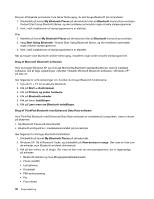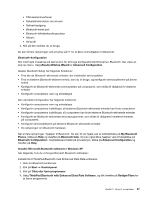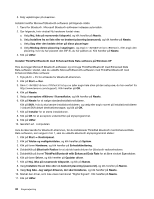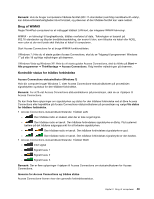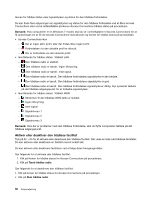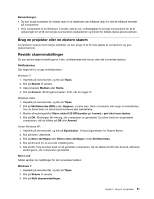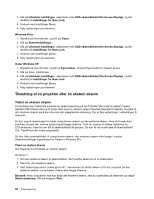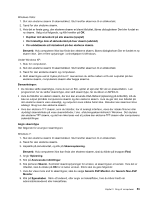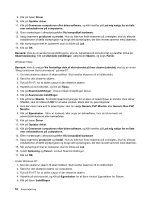Lenovo ThinkPad T420s (Danish) User Guide - Page 69
Brug en projektor eller en ekstern skærm, Revidér skærmindstillinger, Skriftstørrelse DPI
 |
View all Lenovo ThinkPad T420s manuals
Add to My Manuals
Save this manual to your list of manuals |
Page 69 highlights
Bemærkninger: • Du kan bruge kontakten for trådløs radio til at deaktivere den trådløse radio for alle de trådløse enheder på computeren. • Hvis computeren er en Windows 7-model, skal du se i onlinehjælpen til Access Connections for at få oplysninger om at få vist Access Connections-statusikonen og ikonen for trådløs status på proceslinjen. Brug en projektor eller en ekstern skærm Computeren leveres med mange faciliteter, du kan bruge til at få mere glæde af computeren og give præsentationer. Revidér skærmindstillinger Du kan ændre skærmindstillingerne, f.eks. skriftstørrelse eller farver, eller det numeriske tastatur. Skriftstørrelse Gør følgende for at øge skriftstørrelsen: Windows 7: 1. Højreklik på skrivebordet, og klik på Tilpas. 2. Klik på Skærm til venstre. 3. Vælg knappen Medium eller Større. 4. Klik på Anvend. Ændringerne træder i kraft, når du logger af. Windows Vista: 1. Højreklik på skrivebordet, og klik på Tilpas. 2. Klik på Skriftstørrelse (DPI) under Opgaver i venstre side. Skriv et kodeord, eller angiv en bekræftelse, hvis du bliver bedt om administratorkodeord eller bekræftelse. 3. Markér afkrydsningsfeltet Større skala (120 DPI/punkter pr. tomme) - gør tekst mere læsbar. 4. Klik på OK. Ændringen får virkning, når computeren er genstartet. Du bliver bedt om at genstarte computeren, når du klikker på OK eller Anvend. Under Windows XP: 1. Højreklik på skrivebordet, og klik på Egenskaber. Vinduet Egenskaber for Skærm åbnes. 2. Klik på fanen Udseende. 3. Klik på Store skrifttyper eller Ekstra store skrifttyper under Skriftstørrelse. 4. Klik på Anvend for at anvende indstillingerne. 5. Klik på OK. Hvis du bliver bedt om at genstarte computeren, når du klikker på OK eller Anvend, aktiveres ændringerne, når computeren genstartes. Num Lock Sådan ændrer du indstillinger for det numeriske tastatur: Windows 7: 1. Højreklik på skrivebordet, og klik på Tilpas. 2. Klik på Skærm til venstre. 3. Klik på Skift skærmindstillinger. Kapitel 2. Brug af computeren 51